küsimus
Probleem: kuidas parandada Internet Exploreris tõrke "Lehte ei saa kuvada" res://aaResources.dll/104?
Installisin täna hommikul saadaolevad Windowsi värskendused ja siis hakkas Internet Exploreriga juhtuma kummalisi asju. Kui avan veebibrauseri, kuvatakse teade „Lehe ei saa kuvada, res://aaResources.dll/104”. See on kummaline, kuna ma isegi ei sisestanud URL-i aadressiribale. Tõrge res://aaResources.dll/104 ilmub pidevalt juhuslikult ja muudab veebisirvimise ärritavaks kogemuseks. Kas te palun öelge mulle, mis see dll-fail on ja miks ma selle hüpikakna saan?
Lahendatud Vastus
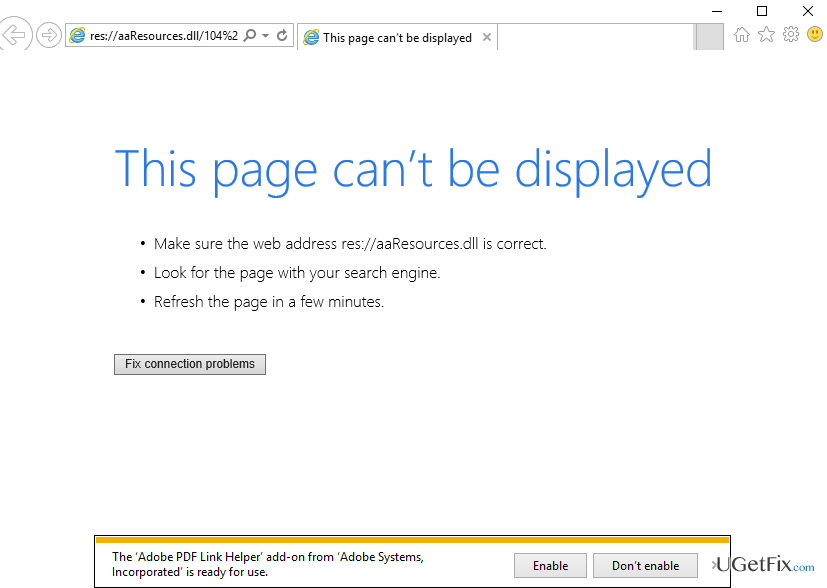
2016. aasta lõpus hakkasid inimesed kurtma ärritava veateate üle "Lehte ei saa kuvada. Veenduge, et veebiaadress res://aaResources.dll/104 oleks õige. Hüpikaken on Internet Exploreri spetsiifiline ja tavaliselt ahistab inimesi, kes kasutavad IE versiooni 11. Probleem võib olla tülikas, kui arvuti kasutaja ei tea selle põhjust. Paljud inimesed leidsid, et Res://aaResources.dll/104 protsess töötab tegumihalduris, kuid ei saanud seda jäädavalt lõpetada, kuna see käivitub mõne aja pärast automaatselt. Seetõttu eeldasid nad, et viga võib olla seotud viirusnakkusega. Selle kontrollimiseks algatasid nad professionaalse pahavaratõrjega täieliku süsteemiskannimise, kuid tulemused viirust ei näidanud. Teised inimesed teatasid, et hüpikaken ilmus varsti pärast Windowsi värskenduste installimist ja nad kaalusid värskenduste tühistamist. Windowsi värskenduste tagasivõtmine seda aga ei tee
parandage viga Res://aaResources.dll/104, kuid selle asemel võib see vähendada teie arvuti jõudlust ja turvalisust.Selgus, et süüdlane "Lehte ei saa kuvada. Veenduge, et veebiaadress res://aaResources.dll/104 oleks õige” hüpikaken on seotud Internet Explorer 11 pistikprogrammiga Amazon Assistant. Isegi kui te selle installimist ei mäleta, võisite selle kogemata tarkvarapaketi kaudu installida. Et kontrollida, kas Amazon Assistant teie arvutis töötab, avage juhtpaneel ja otsige rakenduste loendist rakendust. Oleme üsna kindlad, et rakendus töötab, nii et Internet Exploreris vea res://aaResources.dll/104 parandamiseks eemaldage Amazon Assistant täielikult.
Kuidas parandada Internet Exploreris tõrke „Lehte ei saa kuvada” res://aaResources.dll/104?
Kahjustatud süsteemi parandamiseks peate ostma selle litsentsitud versiooni Reimage Reimage.
Ainus viis eemaldada „Lehte ei saa kuvada. Veenduge, et veebiaadress res://aaResources.dll/104 oleks õige” Internet Exploreri ekraan on Amazon Assistanti täielikuks desinstallimiseks. Selleks tehke järgmised toimingud.
- Logige oma arvutisse administraatorina sisse.
- Seejärel paremklõpsake Windowsi võti ja valige Kontrollpaneel.
- Klõpsake Programmi desinstallimine all Programmid.
- Otsi Amazoni assistent, klõpsake seda ja valige Desinstallige.
- Pärast seda minge aadressile Süsteem ja turvalisus ja avatud Haldustööriistad.
- Kontrollige, kas Amazon Assistanti teenus on endiselt olemas. Kui leidsite selle, paremklõpsake sellel avamiseks Omadused ja muutke käivitustüübiks Automaatne Keelatud.
- Lõpuks paremklõpsake Võidu võti ja valige Käsuviip (administraator).
- Tüüp sc kustutada Amazon Assistant Service käsk ja vajuta Sisenema.
- Kui Amazon Assistant on teie veebibrauserisse pistikprogrammi sisestanud, keelake see ja lähtestage oma veebibrauseri seaded
- Lõpuks taaskäivitage süsteem.
Võite proovida ka Amazon Assistanti automaatselt kustutada Täiuslik desinstallija. See tööriist on välja töötatud programmide desinstallimiseks Windows OS-is koos kõigi failide jääkidega.
Kui olete Amazon Assistant desinstallinud ja parandanud vea res://aaResources.dll/104, käivitage skannimine rakendusega ReimageMaci pesumasin X9 arvuti õige optimeerimise tagamiseks.
Parandage oma vead automaatselt
ugetfix.com meeskond püüab anda endast parima, et aidata kasutajatel leida parimad lahendused oma vigade kõrvaldamiseks. Kui te ei soovi käsitsi parandada, kasutage automaatset tarkvara. Kõik soovitatud tooted on meie spetsialistide poolt testitud ja heaks kiidetud. Tööriistad, mida saate oma vea parandamiseks kasutada, on loetletud allpool.
Pakkumine
tee seda kohe!
Laadige alla FixÕnn
Garantii
tee seda kohe!
Laadige alla FixÕnn
Garantii
Kui teil ei õnnestunud Reimage'i abil viga parandada, pöörduge abi saamiseks meie tugimeeskonna poole. Palun andke meile teada kõik üksikasjad, mida peaksime teie arvates teie probleemi kohta teadma.
See patenteeritud parandusprotsess kasutab 25 miljonist komponendist koosnevat andmebaasi, mis võib asendada kasutaja arvutis kõik kahjustatud või puuduvad failid.
Kahjustatud süsteemi parandamiseks peate ostma selle litsentsitud versiooni Reimage pahavara eemaldamise tööriist.

Takistage veebisaitidel, Interneti-teenuse pakkujatel ja teistel osapooltel teid jälgimast
Täiesti anonüümseks jäämiseks ning Interneti-teenuse pakkuja ja valitsus luuramise eest teie peal, peaksite tööle võtma Privaatne Interneti-juurdepääs VPN. See võimaldab teil luua Interneti-ühenduse, olles samal ajal täiesti anonüümne, krüpteerides kogu teabe, takistades jälgijaid, reklaame ja pahatahtlikku sisu. Kõige tähtsam on see, et te lõpetate ebaseadusliku jälitustegevuse, mida NSA ja teised valitsusasutused teie selja taga teevad.
Taasta kaotatud failid kiiresti
Arvuti kasutamise ajal võivad igal ajal juhtuda ettenägematud asjaolud: see võib elektrikatkestuse tõttu välja lülituda, a Võib ilmneda sinine surmaekraan (BSoD) või juhuslikud Windowsi värskendused võivad masinas ilmuda, kui mõneks ajaks ära läksite. minutit. Selle tulemusena võivad teie koolitööd, olulised dokumendid ja muud andmed kaotsi minna. To taastuda kaotatud faile, saate kasutada Data Recovery Pro – see otsib kõvakettal veel saadaval olevate failide koopiate hulgast ja toob need kiiresti alla.